Napraw Nie można przełączyć się na konto Microsoft, błąd 0x80010002
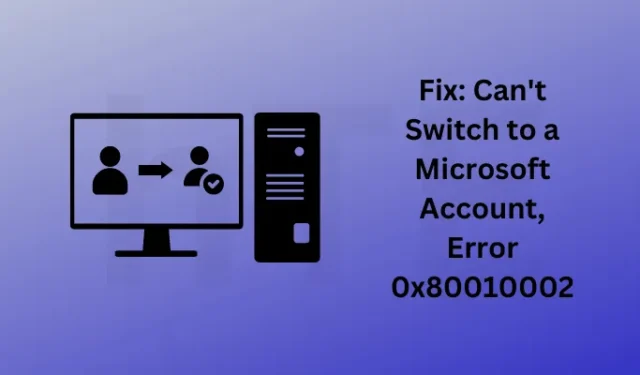
Przełączanie z konta lokalnego na konto Microsoft lub odwrotnie jest dość łatwym zadaniem na komputerze z systemem Windows 11/10. Jednak czasami może to powodować błędy, takie jak – Nie można przełączyć się na konto Microsoft, błąd 0x80010002.
Ostatnio kilku użytkowników napotkało ten kod błędu i szukało w Internecie, jak rozwiązać ten problem na komputerze z systemem Windows. W tym poście omówimy, co może spowodować ten problem lub podobne kody błędów, takie jak – 0x80070002, 0x80070003, 0x80070057 lub 0x80004005. Przyjrzymy się również czterem obejściom, które powinny pomóc w rozwiązaniu takich problemów w systemie Windows 11/10.
Włącz JavaScript
Kiedy pojawia się błąd 0x80010002?
Błąd 0x80010002 jest błędem ogólnym i zwykle występuje w dwóch różnych scenariuszach –
- Podczas aktualizowania systemu operacyjnego Windows do następnej dostępnej wersji kompilacji
- Lub gdy próbujesz przełączyć się na konto Microsoft z konta lokalnego
Ten post dotyczy drugiego przypadku, przyczyn jego wystąpienia oraz czterech sposobów działania, które mogą rozwiązać ten problem. Napisaliśmy również artykuł o tym, jak rozwiązać błąd aktualizacji 0x80010002 na komputerze z systemem Windows. Przyjrzyjmy się bliżej podstawowym przyczynom i odpowiednim poprawkom.
Poprawka Nie można zmienić konta lokalnego na konto Microsoft, 0x80010002
Jeśli widzisz błąd 0x80010002 podczas próby przełączenia się na konto Microsoft z konta lokalnego, może to być spowodowane następującymi przyczynami:
- Wprowadzasz nieprawidłowe hasło do konta Microsoft
- Aplikacje lub usługi innych firm blokują tę zmianę
- Twoje konto lokalne jest blokowane przez niektóre lokalne zasady bezpieczeństwa
- Twoje konto jest od dawna wyłączone lub zablokowane
Teraz, gdy już wiesz, co może uniemożliwić zmianę konta lokalnego na konto Microsoft, przyjrzyjmy się działającym rozwiązaniom tego problemu —
1] Zweryfikuj poświadczenia konta Microsoft
W hasłach do kont Microsoft rozróżniana jest wielkość liter, więc użyj swojego hasła dwukrotnie. Po raz pierwszy włącz Caps Lock i wpisz hasło. Podobnie wyłącz Caps Lock po raz drugi i ponownie wprowadź hasło.
Jeśli nie możesz wejść na swoje konto Microsoft w obu przypadkach, prawdopodobnie zapomniałeś hasła lub Twoje konto zostało zablokowane. Wykonaj następujące kroki, aby sprawdzić, czy Twoje konto jest nadal aktywne, czy nie –
- Otwórz domyślną przeglądarkę internetową i przejdź do strony konta Microsoft .
- Kliknij Zaloguj się , a następnie Nie możesz uzyskać dostępu do swojego konta?
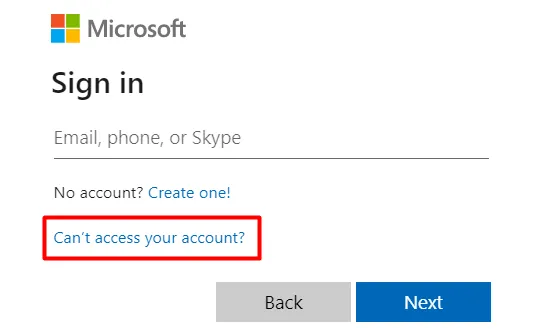
- Idąc dalej, wybierz Konto osobiste (utworzone przez Ciebie).
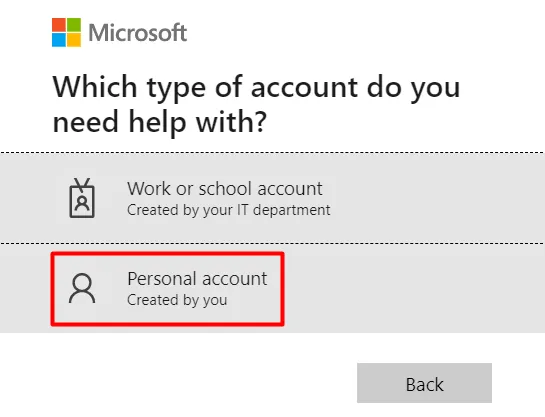
- Podaj swój adres e-mail, numer telefonu lub nazwę użytkownika Skype w oknie „ Odzyskaj swoje konto ” i naciśnij Dalej . Upewnij się, że podajesz ten sam identyfikator, za pomocą którego utworzyłeś swoje konto Microsoft.
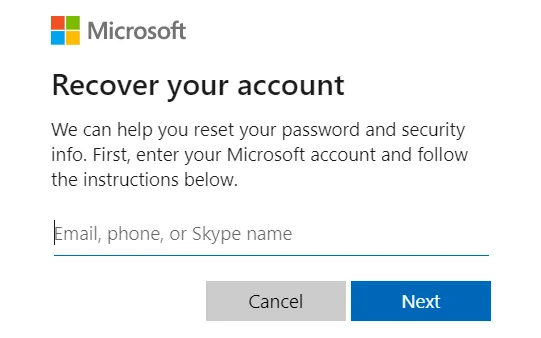
- Na następnym ekranie kliknij Uzyskaj kod .
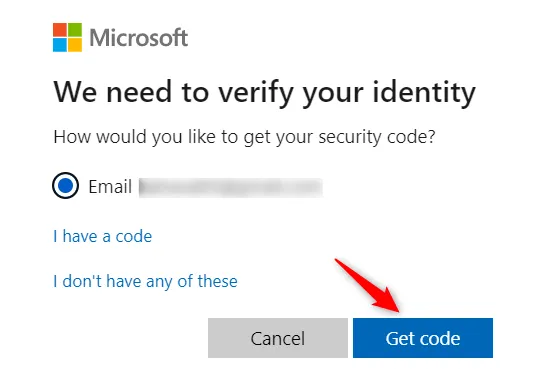
- Otrzymasz kod na wprowadzony identyfikator poczty, telefon lub konto Skype. Wprowadź kod bezpieczeństwa w kolejnym oknie i naciśnij Dalej .
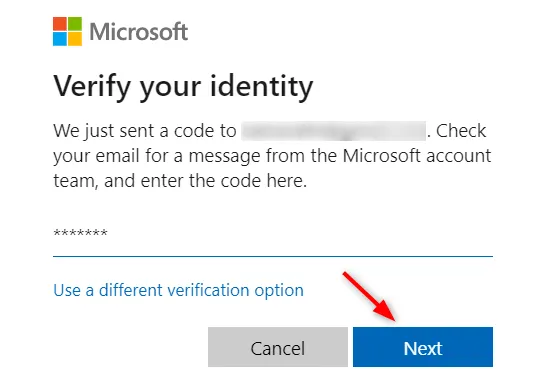
- Jeśli wpisałeś kod poprawnie, możesz teraz zresetować hasło. Upewnij się, że hasło ma co najmniej 8 znaków, wpisz to hasło ponownie i naciśnij Dalej .
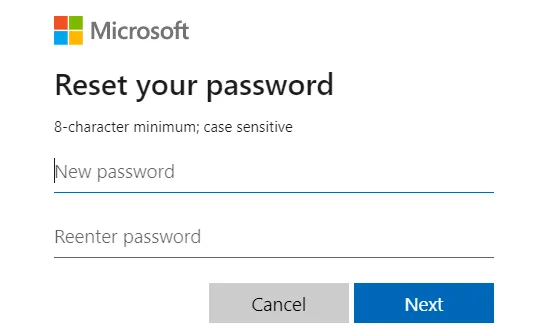
- To wszystko, pomyślnie zmieniłeś swoje hasło.
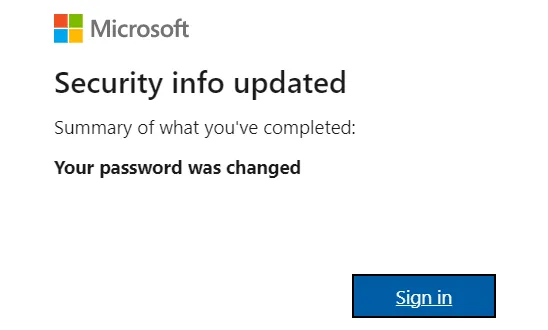
Kliknij Zaloguj się ponownie i tym razem użyj poprawnego hasła, aby wprowadzić swoje konto Microsoft. Jeśli to zadziała, możesz spróbować ponownie przełączyć się na konto Microsoft. Jeśli jednak ta metoda nie działa, użyj innego konta Microsoft lub zarejestruj nowe konto.
2] Poprawka nie może przełączyć się na konto Microsoft przez uruchomienie w trybie awaryjnym
Jeśli możesz zalogować się na swoje konto Microsoft online, ale nadal nie możesz przełączyć się na konto Microsoft, musi to być spowodowane obecnością wadliwych aplikacji lub sterowników.
Aby zapobiec interakcjom aplikacji innych firm lub sterowników z plikami systemowymi, uruchom urządzenie w trybie awaryjnym, a następnie zmień konto lokalne na konto Microsoft. Tryb awaryjny gwarantuje, że wszystkie aplikacje, usługi i sterowniki innych firm pozostaną wyłączone. W ten sposób przejście z lokalnego na Microsoft i odwrotnie staje się dość łatwe.
Jak zmienić hasło do konta lokalnego w systemie Windows 11
3] Sprawdź, czy konta Microsoft są blokowane w lokalnych zasadach bezpieczeństwa
Istnieje lokalna polityka bezpieczeństwa o nazwie „Konta Microsoft”, która może blokować Twoje konta. Może to być bezpośrednim skutkiem celowego lub przypadkowego skonfigurowania tych zasad. Gdy ta zasada zostanie włączona, blokuje urządzeniom z systemem Windows możliwość logowania się do konta Microsoft. Oto jak sprawdzić i wyłączyć tę zasadę w systemie Windows –
- Naciśnij Windows + S i wpisz Zasady bezpieczeństwa lokalnego w polu tekstowym.
- Kliknij dobrze pasujący wynik pojawiający się u góry wyszukiwanych haseł.
- Kiedy to się otworzy, przejdź do poniższej ścieżki na nim –
Security Settings > Local Policies > Security Options
- W obszarze Opcje bezpieczeństwa znajdziesz zasady – „ Konta: Blokuj konta Microsoft ”.
- Kliknij dwukrotnie tę politykę, aby otworzyć okno Właściwości .
- Korzystając z menu rozwijanego dostępnego tutaj, zmień je na Ta zasada jest wyłączona .
- Kliknij Zastosuj, a następnie OK, aby potwierdzić ostatnie zmiany i ponownie uruchomić komputer.
Zaloguj się ponownie do swojego urządzenia i sprawdź, czy możesz teraz zmienić swoje konto lokalne na konto Microsoft.
4] Użyj innego konta Microsoft lub zarejestruj nowe konto
Jeśli kod błędu 0x80010002 nadal pojawia się podczas przełączania na konto Microsoft, istnieje możliwość, że Twoje konto zostało zablokowane. Jeśli masz również inne konto, rozważ skorzystanie z niego. Możesz też zarejestrować nowe konto Microsoft przy użyciu innego adresu e-mail, numeru telefonu lub nazwy użytkownika Skype.
Dlaczego nie mogę zalogować się na swoje konto Microsoft?
Firma Microsoft nie pozwoli Ci wejść na konto, jeśli podasz nieprawidłowe hasło. Przejdź i sprawdź, czy ten problem występuje również na stronie konta Microsoft . Jeśli możesz zalogować się tam na swoje konto, problem może dotyczyć zainstalowanych aplikacji lub uruchomionych sterowników. Uruchom urządzenie w trybie awaryjnym i spróbuj ponownie zmienić konto lokalne na konto Microsoft.
Czy Microsoft usuwa nieaktywne konto?
Microsoft zastrzega sobie prawo do zamknięcia wszystkich „ nieaktywnych ” kont. Wspomnieli nawet o kilku warunkach, które mogą prowadzić do zablokowania konta. Jeden z tych warunków mówi, że użytkownicy muszą logować się na swoje konto Microsoft co najmniej raz na dwa lata . Jeśli nie zalogują się nawet raz na dwa lata, ich konta mogą stać się nieaktywne.
Możesz sprawdzić, czy Twoje konto zostało zamknięte lub usunięte bezpośrednio, logując się na swoje konto Microsoft. Jeśli to się nie powiedzie, spróbuj zresetować hasło do konta. Po pomyślnej zmianie hasła do konta użyj tego samego hasła, aby zalogować się na swoje konto Microsoft. W przypadku ponownego niepowodzenia oznacza to, że Twoje konto rzeczywiście zostało usunięte ze strony firmy.
Istnieje jeszcze jedna możliwość, która powoduje, że Twoje konto jest nieaktywne. Jeśli dobrowolnie zamknąłeś lub wyłączyłeś konto lub nie logowałeś się do niego przez 60 dni, Microsoft na pewno usunie Twoje konto ze swoich serwerów.



Dodaj komentarz